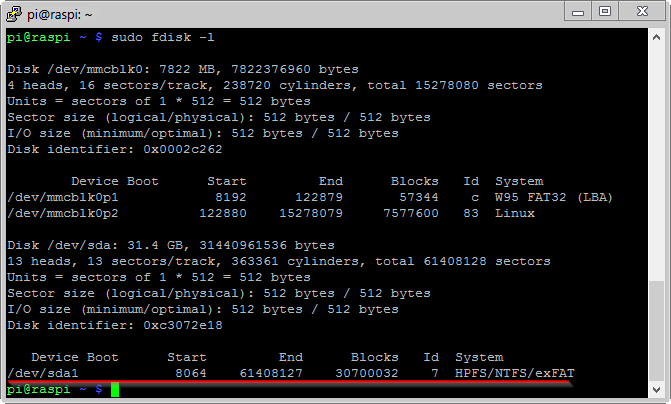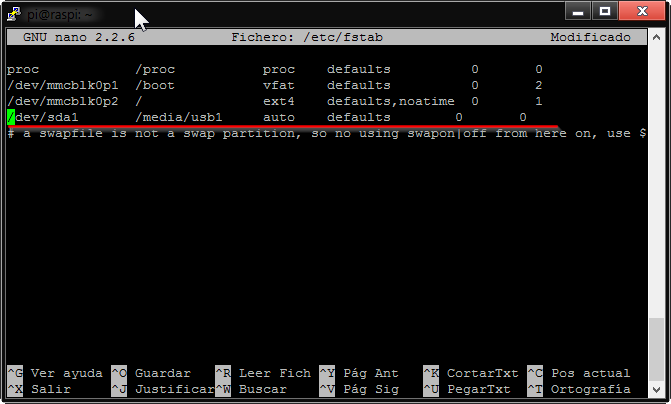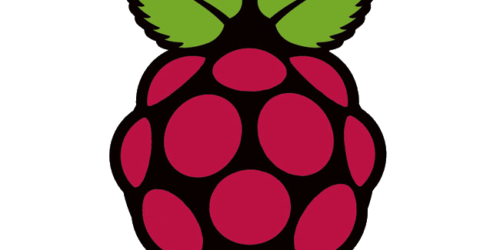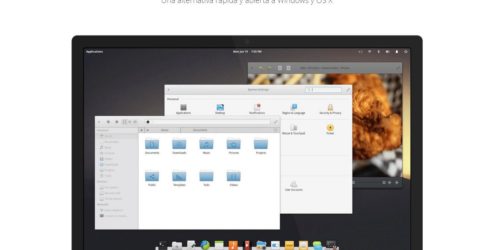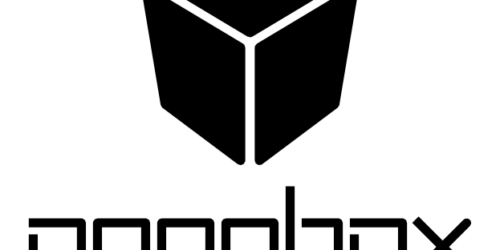Como montar un pendrive en la Raspberry Pi (Linux)
 Para montar un pendrive o disco duro externo en la Raspberry Pi no es solo enchufarlo y que se ponga a funcionar sino que hay que montarlo manualmente.
Para montar un pendrive o disco duro externo en la Raspberry Pi no es solo enchufarlo y que se ponga a funcionar sino que hay que montarlo manualmente.
Para ello solo tenemos que abrir una terminal o usar el protocolo SSH para conectarnos [Aquí explicamos como conectarnos mediante SSH].
Cuando tenemos abierta una terminal escribimos lo siguiente.
sudo fdisk -l
Con este comando veremos los puntos de montajes que tenemos disponibles en la imagen de abajo aparece nuestro pendrive que es el «/dev/sda1» el que tiene una linea de color rojo.
Ahora tenermos que crear una carpeta en el directorio «/media» para ello escribimos:
sudo mkdir /media/usb1
Donde dice «usb1» podemos escribir cualquier nombre para nuestra carpeta que es la que vamos a montar nuestro pendrive.
Ya creada la carpeta lo vamos a montar y escribimos lo siguiente:
sudo nano /etc/fstab
En nuestra terminar se nos abrirá un editor de texto, y aqui añadimos una linea como la parte de abajo.
/dev/sda1 /media/usb1 auto defaults 0 0
<dispositivo> <punto_de_montaje> <sistema_de_archivos> <opciones> <dump-freq> <pass-num>
- <dispositivo> es el directorio lógico que hace referencia a una partición o recurso.
- <punto_de_montaje> es la carpeta en que se proyectarán los datos del sistema de archivos.
- <sistema de archivos> es el algoritmo que se utilizará para interpretarlo.
- <opciones> es el lugar donde se especifican los parámetros que mount utilizará para montado el dispositivo, deben estar separadas por comas. Pueden consultarse aquí.
- <dump-freq> es el comando que utiliza dump para hacer respaldos del sistema de archivos, si es cero no se toma en cuenta ese dispositivo.
- <pass-num> indica el orden en que la aplicación fsck revisará la partición en busca de errores durante el inicio, si es cero el dispositivo no se revisa.
Más información de este tema aquí
Nos quedara algo así:
Cuando hayamos terminado de editar nuestro archivo le damos «Control + X». Nos preguntara si queremos guardar de decimos que si escribiendo una «s» y luego saldrá el nombre del fichero y lo dejamos así y presionamos enter.
Y ahora solo falta montar nuestra unidad con este comando:
sudo mount -a
O también podemos reiniciar nuestra Raspberry Pi